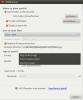Как да хостваме FTP сървър на Linux
Трудно е да се повярва, но през 2017 г. FTP все още остава един от най-надеждните начини за прехвърляне на големи файлове от едно място на друго в интернет. Много експерти се обърнаха към други решения (като Syncing / Bittorrent и NFS), но за тези, които искат да прехвърлят данни бързо, по лесен и надежден начин, FTP сървърът все още е най-добрият начин. В този урок ще ви покажем как да хоствате FTP сървър в Linux. Ще използваме инструмент, наречен vsftpd FTP сървър. Има много инструменти за фонов сървър, които правят това, което прави този инструмент. Ако не се интересувате от използването vsftpd като вашия FTP сървър софтуер, много е лесно да се намери добра алтернатива. Това каза, vsftpd има много история и вероятно е най-добрият до момента.
ВНИМАНИЕ СПОЙЛЕР: Превъртете надолу и гледайте видео урока в края на тази статия.
Инсталация
Получаването на vsftpd е доста лесно, тъй като софтуерът е много малък. Що се отнася до инструментите на сървъра, този отнема тортата. Това е малък демон с конфигурационен файл, който позволява на всеки бързо и лесно да хоства FTP сървър в своята локална мрежа или през интернет. Най-хубавото е, че този инструмент работи на почти всичко. Това означава, че ако се нуждаете от бърз и мръсен начин за прехвърляне на данни от един сървър на другия, можете да въртите vsftpd на почти всяко разпространение на Linux сървър.
Освен това, обикновените операционни системи на Linux настолни компютри носят и този сървърен софтуер, което прави възможно бързото стартиране на сървър директно от вашия домашен компютър.
Ubuntu
sudo apt инсталиране vsftpd sudo systemctl активиране vsftpd sudo systemctl старт vsftpd
Debian
sudo apt инсталиране vsftpd sudo systemctl активиране vsftpd sudo systemctl старт vsftpd
Arch Linux
sudo pacman -S vsftpd sudo systemctl активиране vsftpd sudo systemctl start vsftpd
Fedora
sudo dnf инсталиране vsftpd sudo systemctl активиране vsftpd sudo systemctl старт vsftpd
Отворете SUSE
sudo zypper инсталиране vsftpd sudo systemctl активиране vsftpd sudo systemctl старт vsftpd
друг
Инструментът vsftpd е услуга, която позволява на всеки Linux сървър (или компютър) да поддържа и хоства FTP сървър. FTP протоколът, въпреки че е много стар, все още се използва много, така че инструментът vsftpd се намира в почти всички основни Linux дистрибуции за PC и сървър.
За да го получите за вашата дистрибуция на Linux, отворете терминала си и потърсете вашия мениджър на пакети за „vsftpd“ или „FTP сървър“. Също така трябва да изпробвате и други инструменти за хостинг на FTP, ако вашата операционна система, базирана на Linux, няма vsftpd.
Конфигурация
След като инсталирате vsftpd и го активирате със systemd, услугата работи. Самият FTP сървър обаче няма да работи, освен ако не бъде конфигуриран. За целта трябва да отворим конфигурационния файл vsftpd в текстов редактор и да добавим някои неща. В терминала отворете текстовия редактор.
sudo nano /etc/vsftpd.conf
По подразбиране са разрешени анонимни връзки. Това означава, че потребителите, независимо кой са те, могат лесно да се свържат и използват вашия FTP сървър. За да улесните нещата, оставете тази опция активирана. Ако не, добавете # пред „anonymous_enable = ДА“, за да деактивирате тази настройка.
След това използвайте клавишите със стрелки, за да превъртите надолу. Потърсете „write_enable = ДА“ и „anon_upload_enable = ДА“. Активирайте тези настройки, като премахнете # отпред.
По-нататък в конфигурационния файл има настройка за защита, която трябва да бъде активирана. Тази настройка принуждава FTP сървъра да работи на собствения си потребител и го лишава от root права. Това означава, че ако някой хакне вашия FTP сървър, няма да може да се забърква с целия ви Linux сървър или компютър. За да е ясно, vsftpd може да работи без тази настройка, но не го препоръчваме.
За да активирате тази настройка за защита, намерете „nopriv_user = ftpsecure“И премахнете знака #.
Когато всички тези настройки са активирани, рестартирайте vsftpd със системната init система:
sudo systemctl рестартиране vsftpd
Свържете се със сървъра, като отидете в адресната лента на вашия Linux файлов мениджър и въведете:
FTP: //local.ip.address

Забележка: не искате да използвате файлов мениджър? Опитвам FileZilla вместо.

Можете също да използвате име на хост, като например
FTP: // Ubuntu сървър
и т.н.
За да намерите IP адреса на вашия сървър, направете ifconfig и след това въведете IP адреса, който командата връща (под IPv4). Като алтернатива направете:
ping име на хост
След това запишете IP находките за ping.
SSH SFTP
Не можете да стартирате този vsftpd инструмент? Твърде сложно? Има и друг начин! Инсталирайте SSH и използвайте вградения SFTP инструмент. SSH протоколът може да хоства защитен FTP сървър при поискване. Това има ползи, като например получаване на бърз сървър за прехвърляне на файлове за миг. Съществуват обаче и големи недостатъци, като например по-бавната скорост на трансфер. Традиционният FTP, макар и не толкова защитен, не е затъван от правила за криптиране и в резултат потребителите могат да прехвърлят файлове много бързо.
SFTP ще извади потребителите от тясно място със сигурност, но няма подмяна на FTP дори през 2017 г. Искате ли да научите как да работят SFTP / SSH протокола? Глава тук да научиш повече!
заключение
Въпреки възрастта си, FTP все още се оказва надежден инструмент. Малко други протоколи за прехвърляне са толкова надеждни, когато прехвърлят данни бързо и лесно по мрежа. Независимо дали просто се опитвате да преместите няколко файла на уеб сървъра си или да доставите няколко снимки на някои приятели, протоколът за прехвърляне на файлове все още доказва, че той използва.
Търсене
скорошни публикации
Как да стартирате Foobar2000 на Linux
Foobar2000 е един от най-популярните приложения за музикален плейър...
5-те най-добри мениджъри на прозорци за Linux
Мениджърът на прозорци е част от софтуера, който контролира как про...
Конвертирайте аудио файлове от много формати в Ubuntu Linux със звуков конвертор
Конвертор на звук е настолно приложение, захранвано от GNOME за Ubu...